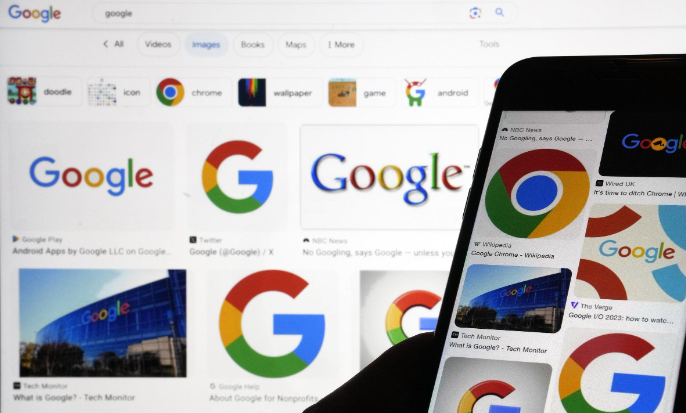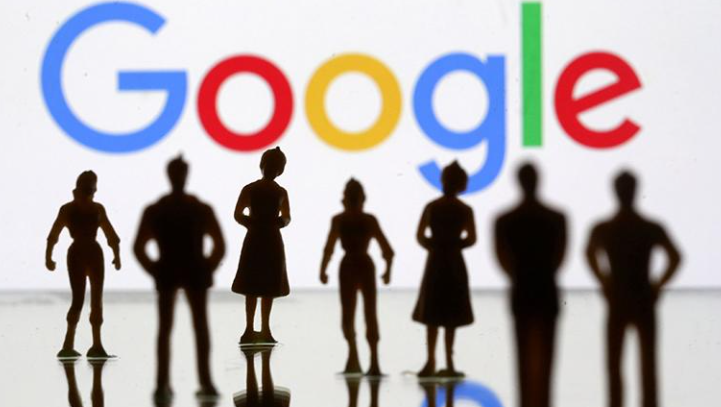Chrome浏览器网页截图快捷键及工具推荐
时间:2025-07-20
来源:谷歌浏览器官网

1. 使用开发者工具截图
- 按`Ctrl+Shift+I`(Windows)或`Command+Option+I`(Mac)→打开开发者工具→按`Ctrl+Shift+P`(Windows)或`Command+Shift+P`(Mac)→输入“Capture”→选择截图类型:
- 区域截图(`Capture area screenshot`):拖动鼠标选取区域→自动保存到下载文件夹。
- 全页截图(`Capture full size screenshot`):直接生成当前页面长图→无需手动操作。
- 节点截图(`Capture node screenshot`):右键点击网页元素→选择“检查”→右键元素代码→选择“Capture node screenshot”→仅截取该元素内容。
2. 系统自带快捷键
- Windows:按`Print Screen`截取全屏→粘贴到画图工具;按`Alt+Print Screen`截取活动窗口→直接保存。
- Mac:按`Command+Shift+4`→拖动鼠标选区→松开鼠标自动保存;按`Command+Shift+3`→截取全屏→文件存至桌面。
3. 推荐第三方工具
- Chrome Tools插件:安装后点击图标→支持屏幕录像、无痕浏览、插件管理等→截图功能集成在工具箱中→可自定义保存路径。
- Awesome Screenshot:安装后按`Ctrl+Shift+4`→支持注释、模糊敏感信息→可直接分享链接或下载图片。
- Lightshot:按`Ctrl+Shift+5`→提供箭头、文字标注→支持上传到云端存储。
4. 其他操作
- 修改开发者工具语言:进入开发者工具设置→将语言改为中文→方便查看选项和提示。
- 设置自定义快捷键:在开发者工具设置中→找到“快捷键”→为截图命令绑定`Ctrl+1/2/3`等组合键→避免与系统快捷键冲突。